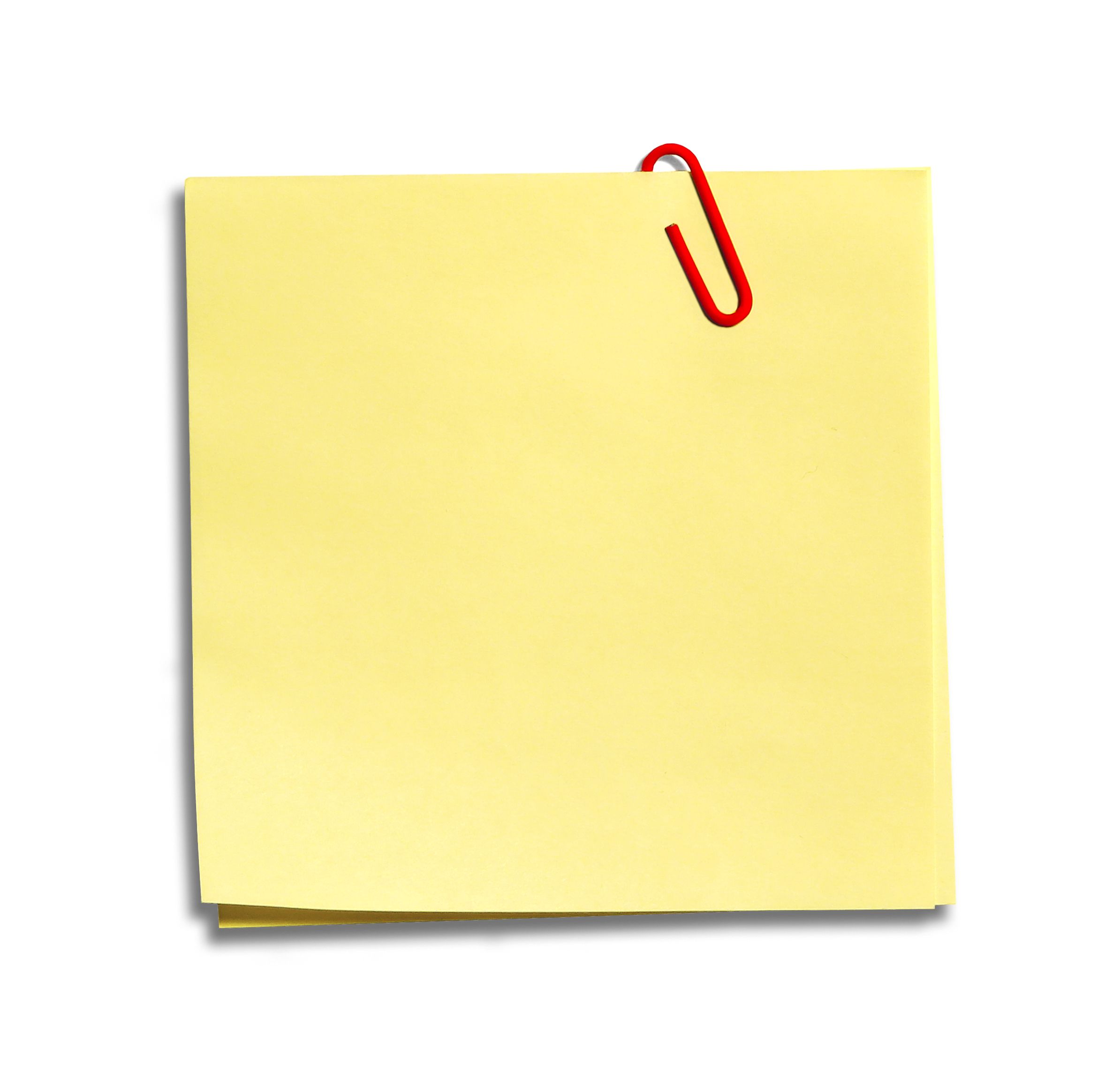Translator
Все действия делаются с установочного носителя, созданного программой Media Creation Tool, (22H2) с использованием командной строки по нажатию Shift+F10, после загрузки с установочного носителя.
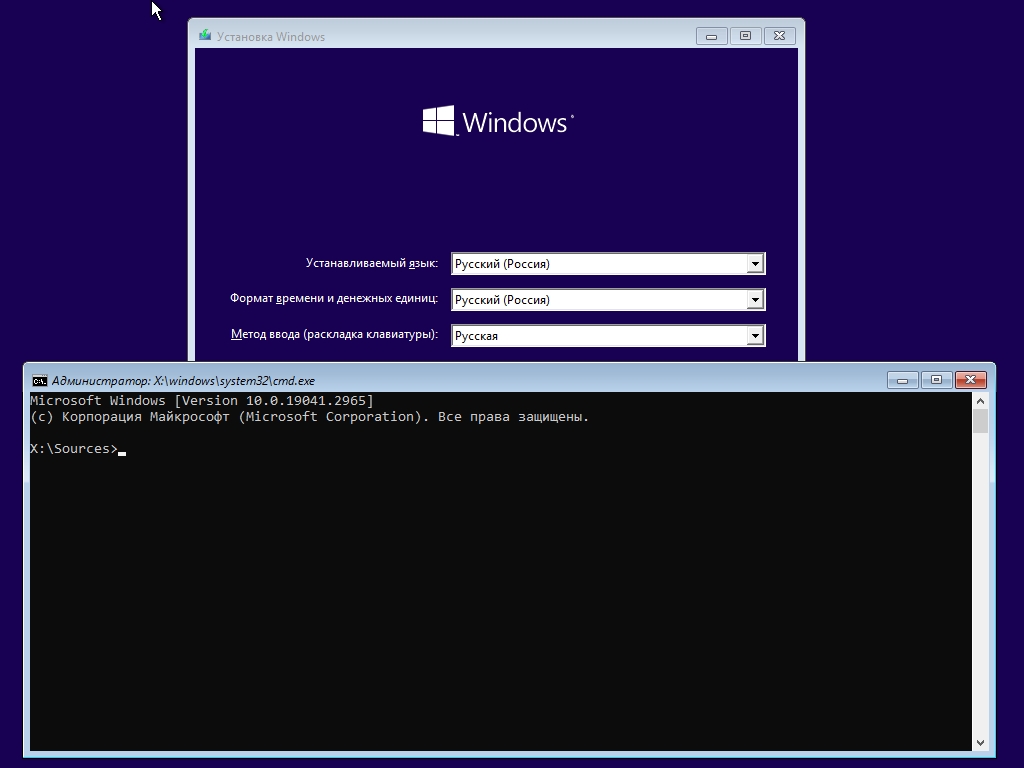
- Подготовка диска HDD/SSD консольной утилитой diskpart
Посмотрим какие HDD/SDD доступны для установки. В данном случае видим один диск — disk 0 в 32 гигабайта.
1diskpart1list disk
Выбираем disk 0 и смотрим какие на нём есть разделы. Для очистки диска от разделов и прочего используется команда clean
1sel disk 01list part
В данном случае — разделов нет. Конвертируем диск к формату GPT.
GPT — стандарт формата размещения таблиц разделов на физическом жестком диске
1convert gpt
Создадим раздел EFI, размером 100 Мб и форматируем его в fat32 с присвоением метки раздела «EFI» и буквы раздела «S»
1create part efi size=1001format quick fs=fat32 label="EFI"1assign letter="S"
Создадим служебный раздел MSR в 128 Мб и основной раздел для системы. И посмотрим что у нас с диском.
1create part msr size=128можно указать размер будущего раздела, например 25 ГБ1create part prim
1create part prim size=25000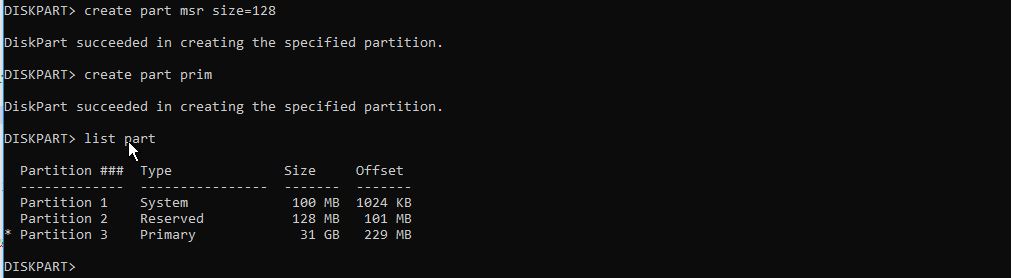
Командой shrink, можно уменьшить раздел, а командой extend расширить.
Посмотрим на сколько можно уменьшить раздел и уменьшим его на 7 ГБ. Уменьшить раздел можно на столько, сколько свободно «пустого» места на разделе.
1shrink querymax1shrink desired=7000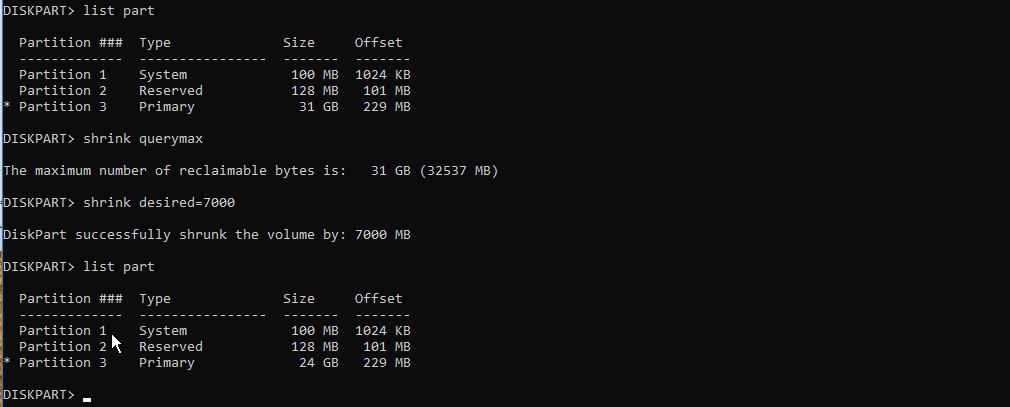
Расширим раздел на 7 ГБ
1extend size=7000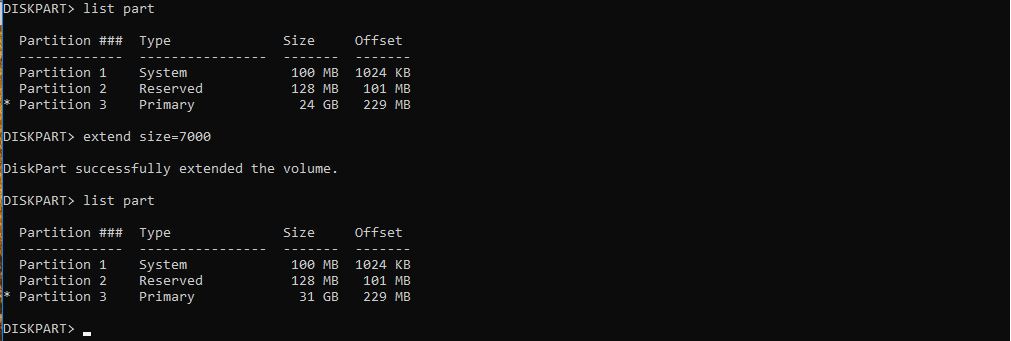
Форматируем раздел для системы в ntfs и присваиваем разделу букву «W», а также метку «System»
1format quick fs=ntfs label="System"1assign letter="W"
Все перечисленные команды, можно записать в текстовый файл, сохранить в X:\sources\preinstall.txt и передать как сценарий выполнения для diskpart. А если установочный носитель USB, можно вообще подготовить свой сценарий пред-установки и установки операционной системы.
1X:\sources>notepad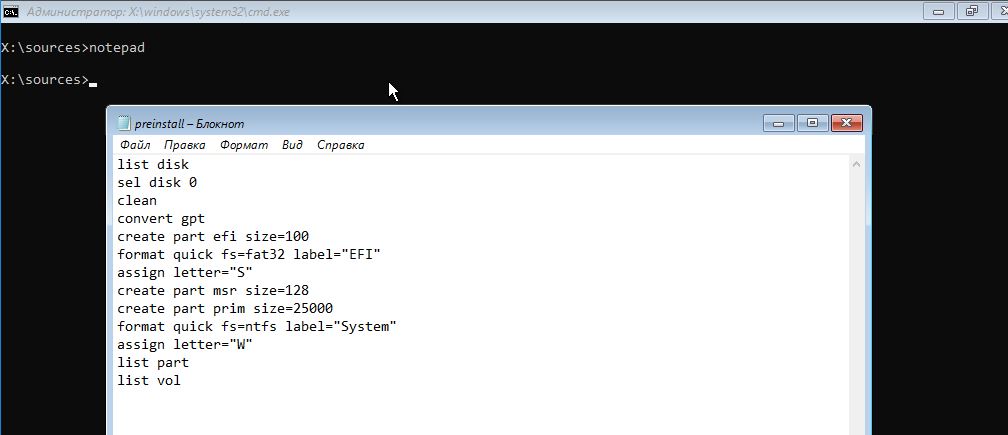 1diskpart /s preinstall.txt
1diskpart /s preinstall.txt
- Работаем с образом install.esd, на установочном носителе и разворачиваем образ будущей системы.
Для работы с образами используется консольная утилита DISM — Обслуживание образов развертывания и управление ими (Deployment Image Servicing and Management)
Посмотрим какие редакции есть в нашем образе, их индексы -
1dism /get-wiminfo /wimfile:D:\sources\install.esd

Детальную информацию о редакции можно получить так
1dism /get-wiminfo /wimfile:D:\sources\install.esd /index:3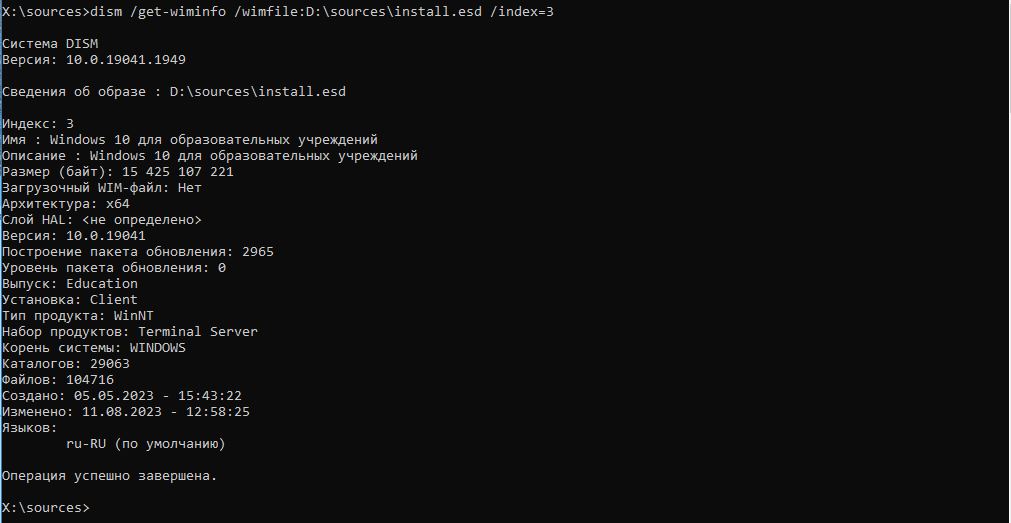
Разворачиваем выбранную редакцию, будущей системы из файла install.esd на ранее созданный раздел «W»
1dism /Apply-Image /ImageFile:D:\sources\install.esd /Index:3 /ApplyDir:W:\ - Установка загрузчика в режиме UEFI
Переходим в системную папку, на разделе с буквой W и устанавливаем загрузчик
12W:cd \windows\system321bcdboot w:\windows /s S: /f UEFI
Закрываем консоль — exit, перезагружаем компьютер и проводим настройку системы.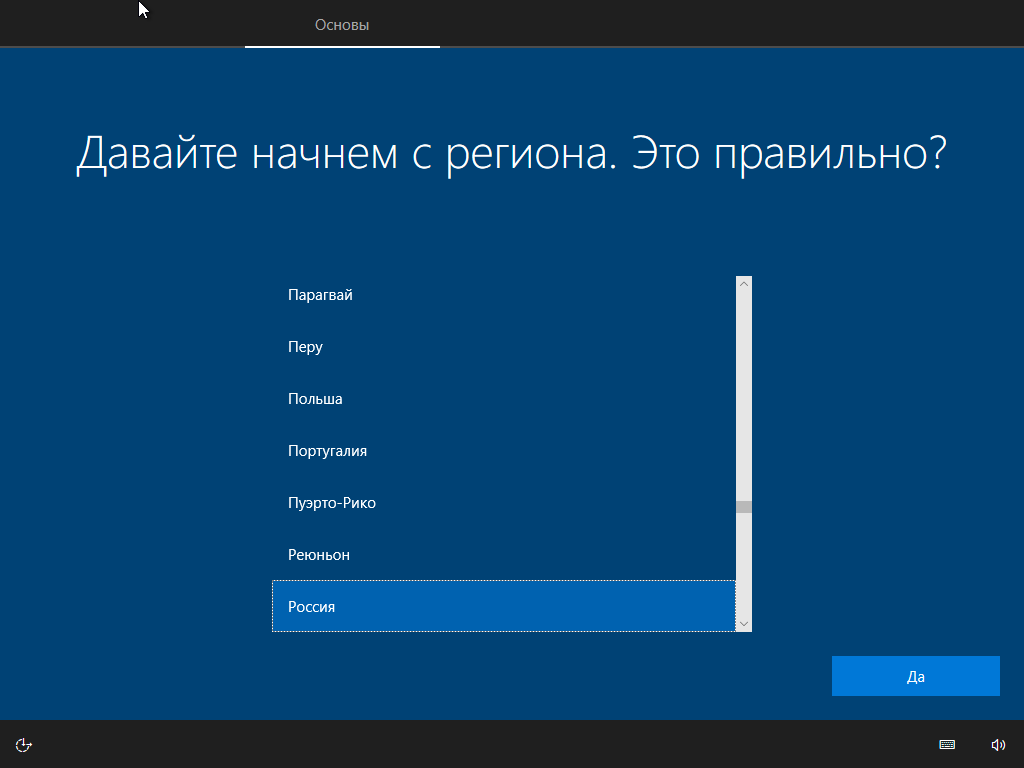
Не что не мешает, использовать ранее свой созданный образ install.esd с установленным ПО, драйверами и прочее.
Создать образ можно так.1dism /capture-image /imagefile:D:\myimage.esd /capturedir:C:\ /name:myimage